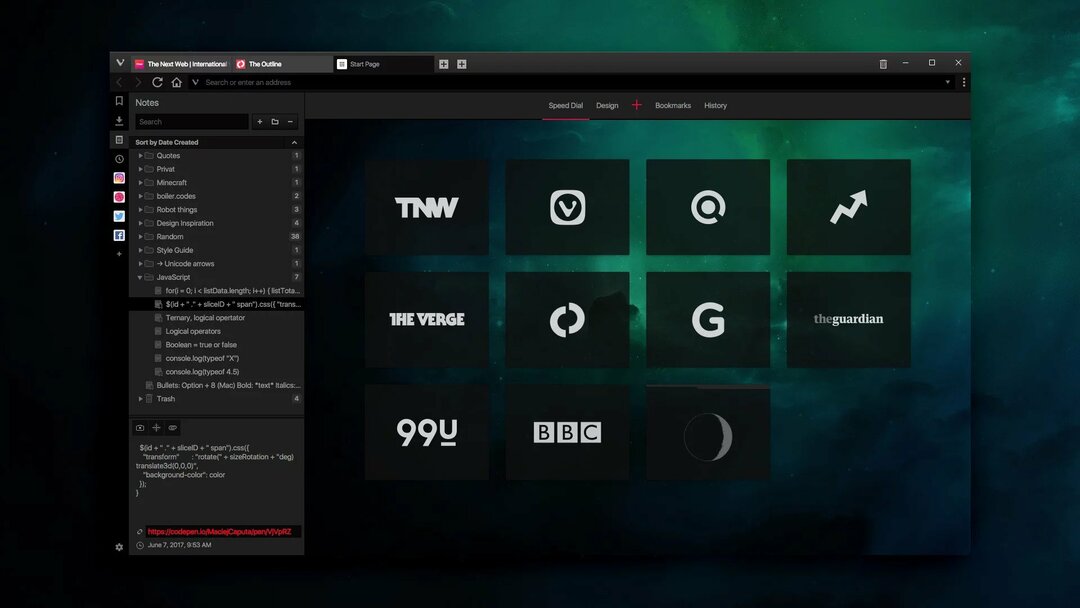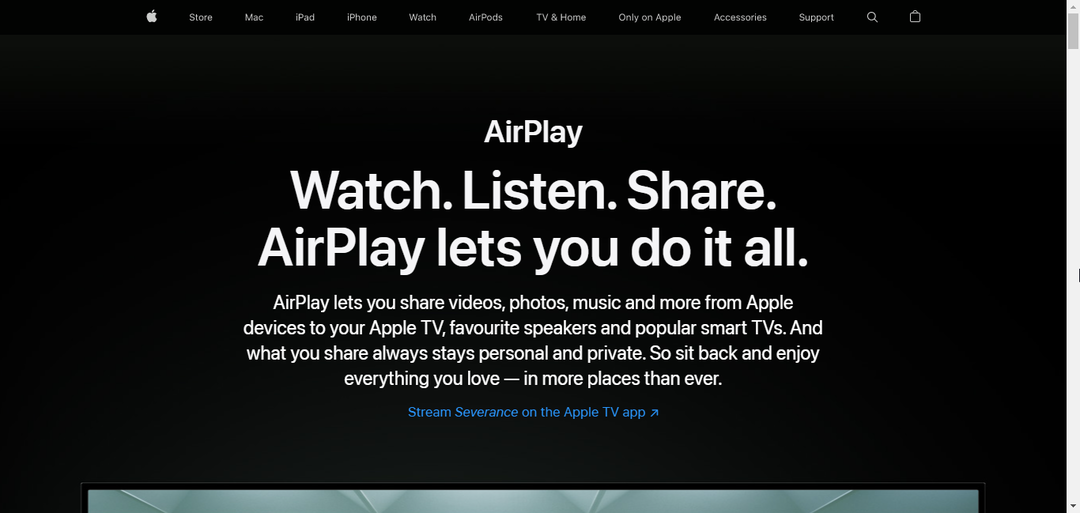Vegye figyelembe, hogy nem fog tudni hozzáférni a Safarihoz vagy a Chrome-hoz
- Böngészik az interneten az Apple TV-n? Nos, igen. Bár nem telepíthet böngészőket közvetlenül az eszközére, van mód arra, hogy működjön.
- Az Apple TV nem egy tévé, hanem egy médiastreamelő eszköz, amely pillanatok alatt képes átalakítani régi tévéjét Smart TV-vé.
- Van néhány natív funkció és néhány harmadik féltől származó alkalmazás, amelyek segítségével böngészhet az interneten az Apple TV-n kedvenc böngészőivel.
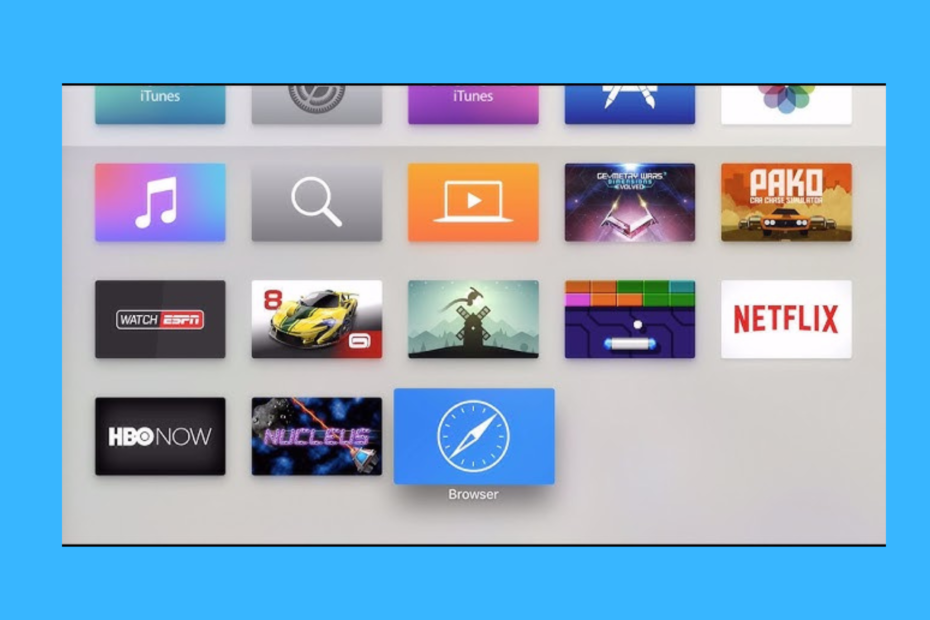
- Egyszerű migráció: használja az Opera asszisztenst a kilépő adatok, például könyvjelzők, jelszavak stb. átviteléhez.
- Az erőforrás-felhasználás optimalizálása: a RAM-memóriát hatékonyabban használják, mint más böngészőkben
- Fokozott adatvédelem: ingyenes és korlátlan integrált VPN
- Nincsenek hirdetések: a beépített hirdetésblokkoló felgyorsítja az oldalak betöltését és véd az adatbányászat ellen
- Játékbarát: Az Opera GX az első és legjobb böngésző a játékokhoz
- Opera letöltése
Ha a legjobb böngészőt keresi az Apple TV-hez, amely segít böngészni az interneten és 4K-s tartalmat nézni, akkor jó helyen jár.
Bár előfordulhat, hogy nem tud hozzáférni a Safarihoz vagy a Chrome-hoz, vagy akár egy beépített böngészőhöz az Apple TV-n, továbbra is használhat webböngészőt rajta.
De mi van, ha a tartalom nem játszható le az Apple TV-n? Ebben az esetben elolvashatja részletes megoldási útmutatónkat.
Szóval mit csinálsz, ha többet szeretnél megtudni egy sorozatról, például a főszereplőkről, a bemutatók időzítéséről stb.? Keresnie kell a mobilböngészőjében, vagy meg kell kérdeznie Sirit.
De miért nem böngésznél inkább a tévén, ha van rá lehetőség? Nem lenne egyszerűbb?
Megkönnyebbülésedre jó néhány olyan webböngésző létezik az Apple TV-hez, amelyek segíthetnek 4K-s tartalom megtekintésében 2022-ben, és a kategória legjobbjait ajánljuk.
Van webböngésző az Apple TV-hez?
Nem, mivel nincs dedikált webböngésző az Apple TV-hez, nem férhet hozzá és nem telepíthet egyetlen főbb böngészőt sem.
Például nem használhatja a Safarit, a Google Chrome-ot vagy bármely más böngészőt, mert az Apple TV nem támogatja ezeket.
Az Apple casting eszközt nem böngészőknek tervezték, mivel azt szeretné, hogy a felhasználók telefonjukkal közvetítsenek/streameljenek tartalmat magára az eszközre.
Azonban a jó dolog az, hogy az eszköz futtathat webböngészőt, ha bizonyos alkalmazásokon keresztül telepíti őket.
Az alábbiakban felsoroljuk az Apple TV legjobb böngészőit, amelyek segíthetnek a 4K-s tartalom megtekintésében 2022-ben.
Melyek a legjobb böngészők az Apple TV-hez?
AirWeb - Kompatibilis az AirPlay tükrözéssel
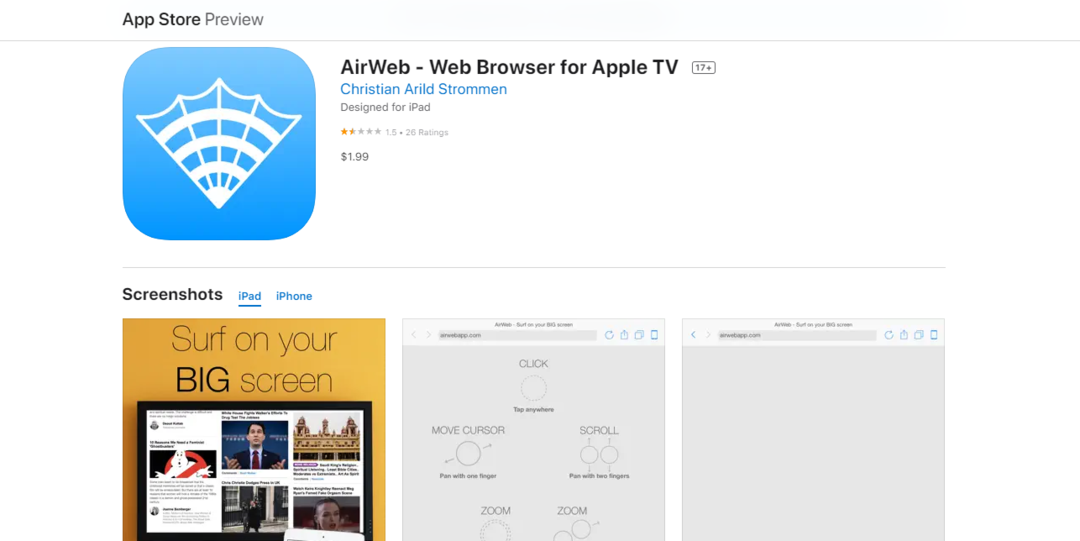
Az Apple TV plusz egyik legjobb böngészője, és a leginkább kompatibilis, az AirWeb zökkenőmentes böngészési élményt kínál.
A böngésző telepítése után iPhone vagy iPad készülékét távirányítóvá alakítja, és átküldi a böngészőt az Apple TV-re.
Tehát, ha iOS-eszköze támogatja az AirPlay Mirroring funkciót, könnyebben használhatja az AirWeb alkalmazást.
Ezután átküldheti a böngészőt a TV képernyőjére, és elkezdheti a szokásos böngészést az Apple TV-n.
Ennek egy része leghasznosabb jellemzői a következők:
- Bármilyen iOS-eszközhöz való csatlakozás lehetősége, például iPhone, iPad vagy iPod touch
- Csak az AirPlay Mirroring funkcióval kompatibilis
- Könnyű böngészés zavarás nélkül és anélkül, hogy ránézne a készülékére
- Könnyen felveheti a webhelyeket a könyvjelzők közé, és navigálhat rajtuk
- A többlapos funkció lehetővé teszi a lapok közötti egyszerű váltást
⇒ Szerezd meg az AirWebet
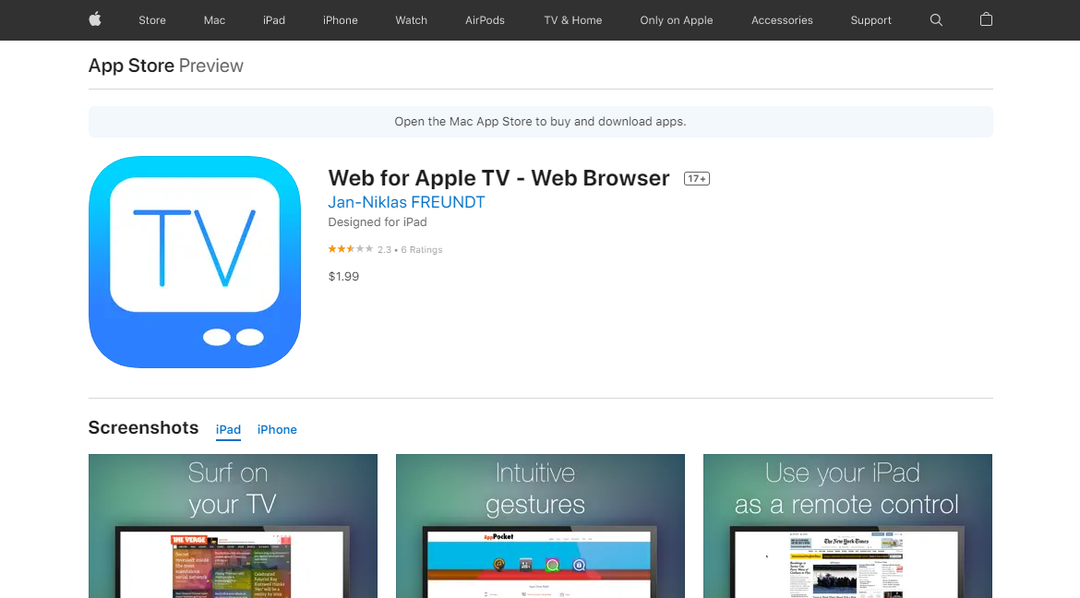
Az Apple TV 4K tartalom következő legnépszerűbb böngészője a Web for Apple TV, amely segít kedvenc tartalmainak nagy képernyőn történő megtekintésében.
Azonnal átalakítja iOS-eszközét távirányítóvá, és lehetővé teszi a webböngésző egyszerű elérését HDTV-jén.
Kifogástalanul kézben tarthatja a TV-képernyőt, böngészhet az információkon, letölthet médiatartalmakat, vásárolhat online és sok más.
Ezenkívül görgetheti a weboldalakat, vagy kézmozdulatokkal nagyíthatja az információkat az alkalmazáson keresztül.
Összességében az alkalmazás tiszta és éles böngészési élményt kínál, és tökéletes az alapvető internetes szörfözéshez.
Íme néhány a többi közül főbb jellemzői:
- Érzékeny kézmozdulat-vezérlők
- A képpontok és a tartalom beállítása a képernyő felbontása alapján
- Lehetővé teszi a zökkenőmentes böngészést, nagyítást és videók megtekintését
- Az iPhone/iPad távirányítóvá alakítása
⇒ Szerezze be a webet az AppleTV-hez
AirBrowser – Érzékeny gesztusvezérlés
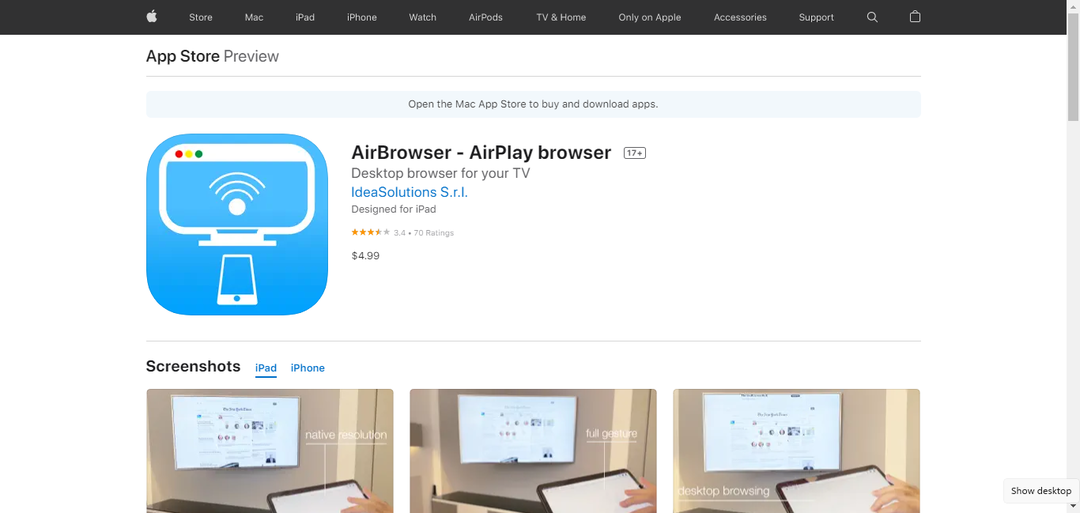
Ha olyan harmadik féltől származó böngészőt keres AppleTV-je számára, amely zökkenőmentes böngészési élményt kínál, az AirBrowser kétségtelenül az egyik ilyen.
Ez az alkalmazás lehetővé teszi, hogy tükrözze a böngészőt az Apple TV-n iPhone vagy iPad segítségével. Az összes böngészőtevékenységet vezérelheti iOS-eszközén.
Az alkalmazás teljes körű asztali internetböngészési élményt kínál anélkül, hogy böngészőt kellene letöltenie a tévére és számítógép nélkül.
A YouTube-on lévő videók streamelésétől az újságok olvasásáig sokkal többet tehet az asztali számítógéphez hasonló érzéssel.
Ezenkívül nagyszerű élményt kínál a Facebook-rajongóknak a zökkenőmentes fotó- és videófeltöltéssel, vagy a teljes képernyős csevegés lehetőségével.
Az alábbiakban néhány a többi közül jelentős jellemzői:
- Intuitív érintés- és kézmozdulatvezérlés
- Lehetőség webhelyek könyvjelzői közé helyezésére és egyszerű navigációra
- Több lapos funkció a fülek egyszerű mozgatásához
- Érzékeny mutató
- Optimalizálja a betűtípusokat a TV-n a kényelmes olvasás érdekében
⇒ Szerezze be az AirBrowser-t
AirPlay – Az Apple natív funkciói
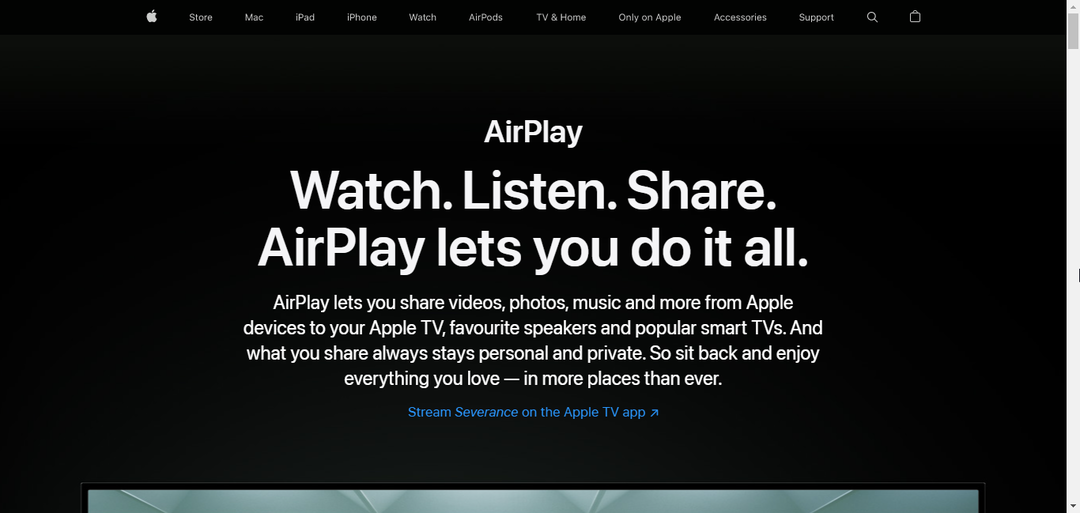
Az AirPlay sem nem böngésző, sem nem alkalmazás, hanem egy natív Apple-funkció, amely segít a tartalom könnyű streamelésében az Apple TV-n.
Ezenkívül abban is segíthet, hogy tartalmat streameljen Apple-eszközeivel, például iPhone/iPad/iPod használatával bármely olyan TV-készüléken, amely támogatja az AirPlay 2-t.
Ez egy olyan funkció, amelyet olyan alkalmazásokban használhat, mint a Netflix, YouTube stb. Egyszerűen keresse meg az AirPlay ikont, válassza ki az Apple TV-jét, és készen áll a tartalom átküldésére a TV-n!
Szakértői tipp: Néhány PC-problémát nehéz megoldani, különösen, ha sérült adattárakról vagy hiányzó Windows-fájlokról van szó. Ha problémái vannak a hiba kijavításával, előfordulhat, hogy a rendszer részben meghibásodott. Javasoljuk, hogy telepítse a Restoro eszközt, amely átvizsgálja a készüléket, és azonosítja a hibát.
Kattints ide a letöltéshez és a javítás megkezdéséhez.
Mi több? Ez a funkció lehetővé teszi a képek megosztását vagy a telefon képernyőjének nagyobb képernyőre való tükrözését, és élvezheti a továbbfejlesztett élményt.
Még néhány belőle Főbb jellemzők tartalmazza:
- Lehetőség videók, képek, zene stb. streamelésére. egy Apple készülékről
- Tartalom átküldése iPhone-ról, iPadről vagy Macről Apple TV-re
- Zökkenőmentes streamelés Wi-Fi-n, Bluetooth-on vagy Etherneten keresztül
- Kompatibilis az összes új Apple készülékkel
- Hasonló az Apple Airplay tükrözéséhez
⇒ Szerezze be az AirPlay-t
tvOS böngésző - Ingyenesen telepíthető és használható
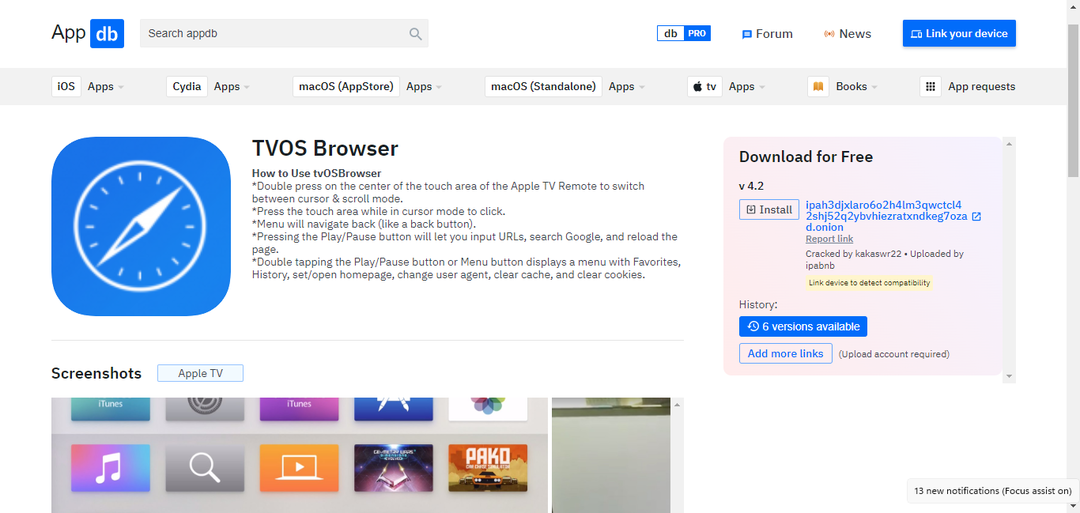
Az Apple TV-n való böngészés másik alternatívája a tvOS böngésző oldalbetöltése.
Az az érdekes, hogy ez a lehetőség teljesen ingyenes, és élvezheti az alapvető webböngészést tévéjén.
Le kell töltened a Xcode alkalmazás Mac számítógépén a tvOS alkalmazás oldalirányú betöltéséhez.
Az alkalmazás lelassulásának elkerülése érdekében azonban rendszeresen törölje a gyorsítótárat.
Ezenkívül minden frissítés után újra kell telepítenie az alkalmazást.
Kiemeltünk néhányat a többi közül főbb jellemzői lent:
- Lehetővé teszi az alapvető internetes szörfözést és böngészést
- Könnyedén navigálhat az Apple TV Siri távirányítójával
- Teljesen ingyenesen telepíthető és használható
⇒ Szerezd be a tvOS-t
Hogyan adhatok hozzá internetböngészőt az Apple TV-hez?
Az AirPlay by Apple sem nem böngésző, sem nem alkalmazás, hanem natív funkció, amely segít tartalmat küldeni/streamelni iPhone/iPad készülékről az eszközre.
Alapvetően tükrözi a médiát a mobileszköz képernyőjén, és megjeleníti az Apple TV-n. Ugyanígy megtekintheti webböngészőjét Apple TV-jén az AirPlay segítségével.
Kövesse az alábbi utasításokat, hogy megtudja, hogyan adhat hozzá internetböngészőt az Apple TV-hez:
- Ellenőrizze, hogy minden eszköze ugyanahhoz a Wi-Fi-hálózathoz csatlakozik-e.
- Nyissa meg a Irányító központ tiéden iPhone/iPad és érintse meg a Képernyő tükrözés ikon.
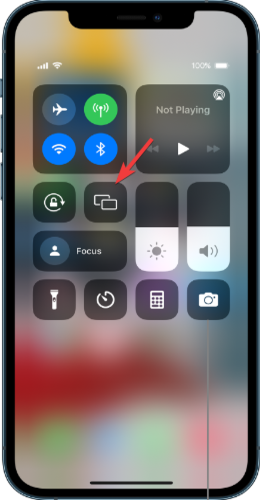
- Amint megjelenik az eszközök listája, válassza ki a megfelelőt Apple TV.
Mostantól mindaz, amit iPhoneiPad eszközén böngész, közvetlenül megjelenik a TV-jén az Apple TV-n keresztül.
Használhatja a böngészőket, például az Opera, Chrome, Safari stb., mobileszközén, miközben az Apple TV-vel egyidejűleg a nagy képernyőre kerül.
Hogyan szerezhetem be a Google-t az Apple TV-mre?
Bár a Google Chrome böngészőt nem használhatja közvetlenül Apple TV böngészőként, a Chromecast eszközzel Apple TV tartalmat is átküldhet a tévére.
2021-től letöltheti az Apple TV Plus szolgáltatást a Google TV-vel ellátott Google Chromecast eszközére.
Ha már rendelkezik Apple TV Plus előfizetéssel, egyszerűen telepítheti az alkalmazást a Chromecast with Google TV készülékére az alábbiak szerint:
- Dob Google TV és menj a Alkalmazások elemre lapon.
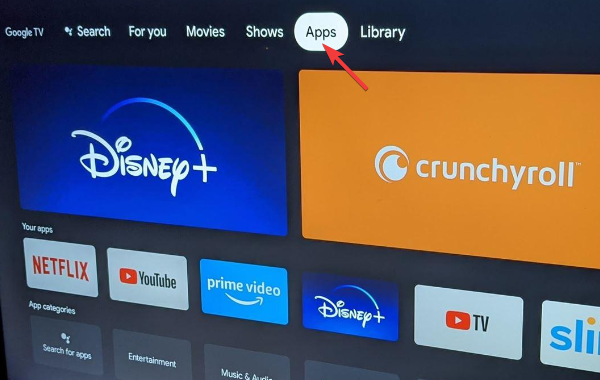
- Ezután kattintson a gombra Keresse meg az Alkalmazásokat és írja be Apple TV az alkalmazás kereséséhez.
- Amint megtalálta az alkalmazást, kattintson rá Telepítés.
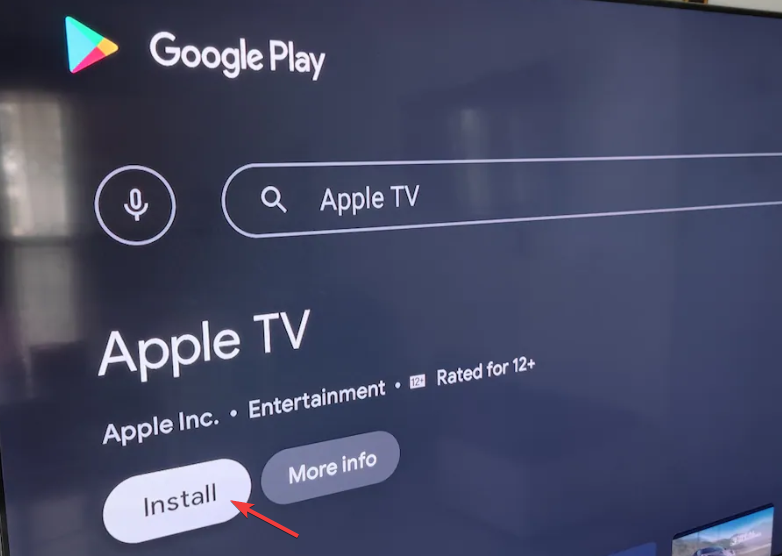
- A telepítés befejezése után kattintson a gombra Nyisd ki az alkalmazás elindításához.
Ezenkívül a Chrome webböngésző beépített támogatással rendelkezik a tartalom közvetlen átküldéséhez egy támogató eszközről az Apple TV-re.
Így iPhone-/iPad-eszközével vagy Mac-jével is átküldheti a Chrome böngészőt az Apple TV-re.
Hogyan telepíthetek webböngészőt Apple TV-re Mac nélkül?
Ha nem rendelkezik Mac géppel, az alábbi módszerekkel telepíthet webböngészőt Apple TV-jére, és ezzel időt takaríthat meg:
1. Használja az AirPlay-t
A legtöbb esetben a streaming webhely, amelyet az Apple TV-re próbál átküldeni, támogatja a natív AirPlay funkciót.
Először is győződjön meg arról, hogy ugyanazon a Wi-Fi hálózaton van iPhone/iPad/Mac és Apple TV készüléken.
Most nyissa meg az átküldeni kívánt videót, koppintson az AirPlay ikonra, és válassza ki az Apple TV-t az eszközök listájából.
Most már képesnek kell lennie arra, hogy átküldje médiatartalmát iPhone-járól az Apple TV-re.
JEGYZET
Egyes harmadik féltől származó alkalmazásokban először meg kell érintenie a feltöltés ikont, majd az AirPlay-t.
2. Használjon harmadik féltől származó alkalmazásokat az Apple TV-n való böngészéshez
Harmadik féltől származó alkalmazásokat is használhat iPhone/iPad készülékén, hogy videókat streameljen az Apple TV-re, például AirBrowserre stb. ahogy fentebb kifejtettem.
Mindössze annyit kell tennie, hogy telepítse az AirBrowser alkalmazást az iOS App Store-ból alacsony áron, kattintson a képernyőtükrözés lehetőségre, és válassza ki az Apple TV-t.
Mostantól átküldheti a böngészőt iOS-mobileszközéről a nagy képernyőre az Apple TV segítségével.
3. Használja a HDMI-t a laptop csatlakoztatásához
A böngészőt átküldheti Mac számítógépéről is, ha HDMI-kábellel közvetlenül csatlakoztatja a TV-hez.
Ha a Mac-en nincs HDMI-port, megtekintheti néhányat a listánkban legjobb USB-C-HDMI és Ethernet adapterek a Mac számára.
- Az Apple AirPlay nem teljes képernyőn? Próbálja ki ezeket a lépéseket a javításhoz
- 5 legjobb böngésző a Peacock TV-hez, amelyek támogatottak 2022-ben
- JAVÍTÁS: Hiba történt a tartalom betöltésekor az Apple TV-n
- Az Apple TV nem tudott bejelentkezni? Próbáld ki ezt a 2 egyszerű megoldást
Alternatív megoldásként az AirBrowser vagy az AirPlay segítségével is átküldheti a Chrome böngészőt Apple TV-re, vagy Opera, Firefox vagy Safari eszközre.
Akár a natív funkciót, akár a böngészőalkalmazásokat használja az Apple TV-hez, ajánlásaink segítenek abban, hogy gond nélkül élvezhesse az internetezést tévéjén.
De ha keresed a legjobb webböngészők az AirPlay számára, akkor ebben a részletes listában olvashatja ajánlásainkat.
Ha további kérdései vannak az Apple TV-vel vagy annak böngészőivel kapcsolatban, hagyjon üzenetet az alábbi megjegyzések mezőben.
 Még mindig vannak problémái?Javítsa ki őket ezzel az eszközzel:
Még mindig vannak problémái?Javítsa ki őket ezzel az eszközzel:
- Töltse le ezt a PC-javító eszközt Kiváló értékelést kapott a TrustPilot.com oldalon (a letöltés ezen az oldalon kezdődik).
- Kattintson Indítsa el a szkennelést hogy megtalálja azokat a Windows-problémákat, amelyek számítógépes problémákat okozhatnak.
- Kattintson Mindet megjavít a szabadalmaztatott technológiákkal kapcsolatos problémák megoldására (Exkluzív kedvezmény olvasóinknak).
A Restorót letöltötte 0 olvasói ebben a hónapban.